在Windows 10系统中有用户遇到网络无法连接的情况,在使用疑难解答检测后发现是因为“DNS 服务器未响应”导致的,该怎么办呢?遇到dns未响应,下面查字典教程网的小编就带来Win10系统dns出错的解决方法图文教程,一起来看看吧!
解决方法:
1、按下“Win+R”组合键打开运行,在框中输入:services.msc 点击确定打开服务;
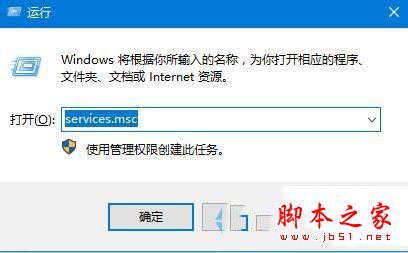
2、在服务列表找“DNS Client”服务,将该服务启用,如图指示进行设置;
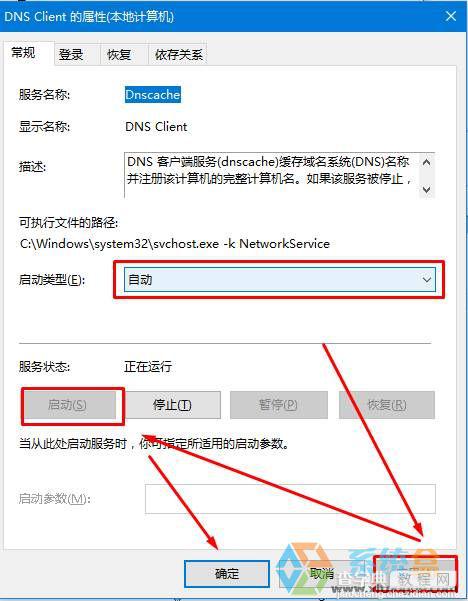
3、在任务栏的网络图标上单击右键,选择“打开网络和共享中心”;
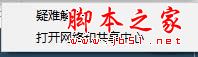
4、在左侧点击“更改适配器设置”;
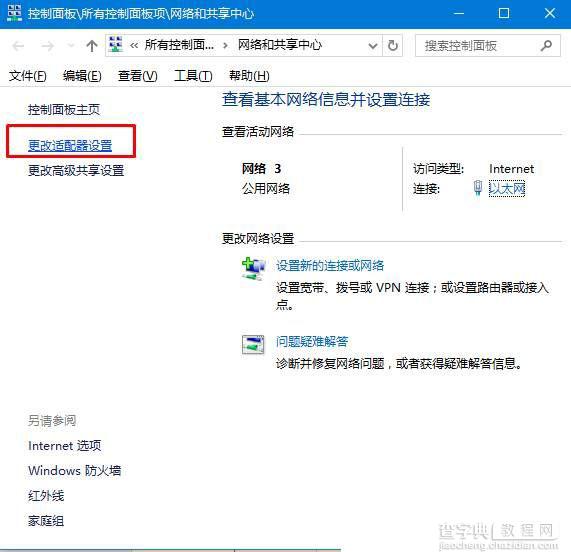
5、在本地连接图标上单击右键,选择“属性”;
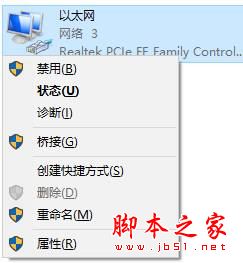
6、在框中双击打开“internet 协议版本4 (TCP/IPv4)”;
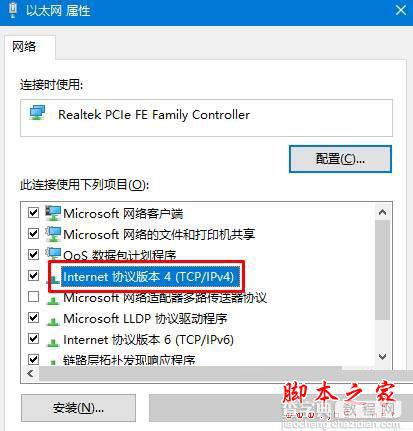
7、选择“自动获取DNS服务器地址”,点击确定 — 确定,另外我们也可以使用一些免费的DNS服务器地址,如:114.114.114.144
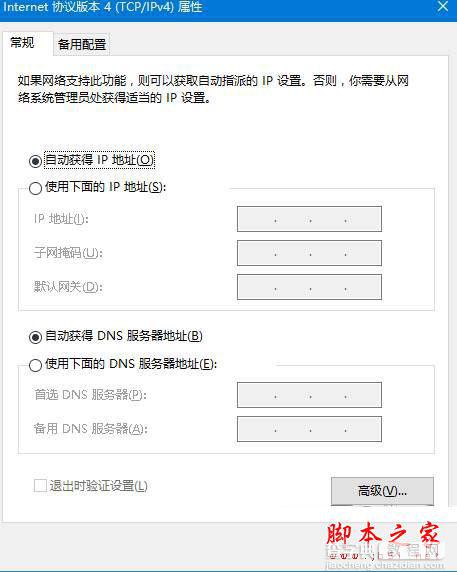
拓展阅读:
win8系统激活失败时提示0X8007232B错误代码及DNS名称不存在的解决方法
以上就是Win10系统dns出错的解决方法图文教程,方法很简单,有同样问题的朋友可以按照上述的方法进行设置解决!
【win10系统dns服务器未响应怎么办 Win10系统dns出错的解决方法图文教程】相关文章:
★ Win8应用闪退怎么办?Win8应用商店闪退问题的解决方法
★ win7系统开机蓝屏错误代码0x00000040该怎么办?
★ XP系统打开浏览器时提示找不到服务器或DNS错误的解决方法图文教程
★ Win10可以关闭禁用哪些系统服务 Win10优化系统运行速度的技巧方法
★ win10系统电脑玩lol英雄联盟经常显示pvp断开连接的解决方法图文教程
★ Win10系统筛选器smartscreen怎样关闭 Win10系统关闭筛选器smartscreen的两种方法
★ win7默认网关不可用怎么修复 win7默认网关不可用的快速解决方法
★ Win10预装应用卸载不了怎么办?Win10预装应用无法卸载的解决方法
★ Win10输入法卸载不干净怎么办?Win10输入法卸载不干净的解决方法
